Τα Windows 8 διαθέτουν πολλές νέες δυνατότητες και μία από αυτές είναι η νέα "Κλείδωμα οθόνης". Η οθόνη κλειδώματος των Windows 8 είναι παρόμοια με την παραδοσιακή οθόνη κλειδώματος που υπάρχει στα smartphone. Φυσικά δείχνει μια ωραία εικόνα φόντου που μπορεί να αλλάξει χρησιμοποιώντας τις ρυθμίσεις υπολογιστή, αλλά δεν αφορά μόνο εικόνες φόντου ή παρουσίαση τώρα. Μπορεί επίσης να εμφανίζει ειδοποιήσεις και λεπτομερείς πληροφορίες κατάστασης από μια ποικιλία εφαρμογών, μπορείτε επίσης να έχετε απευθείας πρόσβαση στην Cortana.
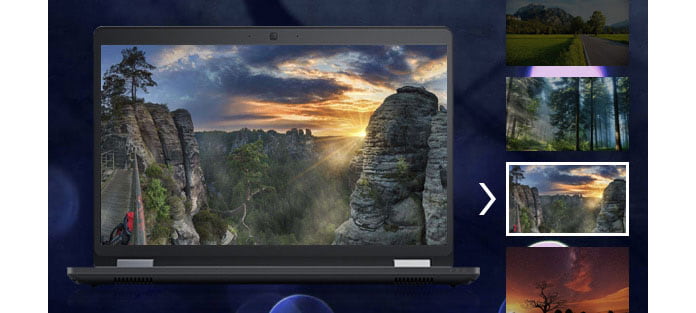
Με τόσες πολλές δυνατότητες που παρέχονται, πολλοί άνθρωποι ρωτούν πώς να αλλάξετε την ταπετσαρία φόντου οθόνης κλειδώματος στα Windows 8 ή υπάρχει τρόπος να προσαρμόσετε την οθόνη κλειδώματος των Windows 8 σύμφωνα με τις προτιμήσεις σας. Σε αυτό το άρθρο, θα πάρουμε τα Windows 8 ως παράδειγμα και θα σας δείξουμε πώς να προσαρμόσετε λεπτομερώς την οθόνη κλειδώματος των Windows.
Τα Windows χρησιμοποιούν το "Spotlight των Windows" για το φόντο της οθόνης κλειδώματος από προεπιλογή. Αυτή η υπηρεσία λαμβάνει αυτόματα τακτικά νέα φόντα οθόνης κλειδώματος, κάτι που είναι πολύ ωραίο. Ωστόσο, το Windows spotlight φέρνει επίσης διαφημίσεις διαφημίσεων και παιχνιδιών που πωλούνται στο Windows Store. Εάν δεν θέλετε να δείτε αυτές τις διαφημίσεις οθόνης κλειδώματος, θα θελήσετε να απενεργοποιήσετε το Windows Spotlight.
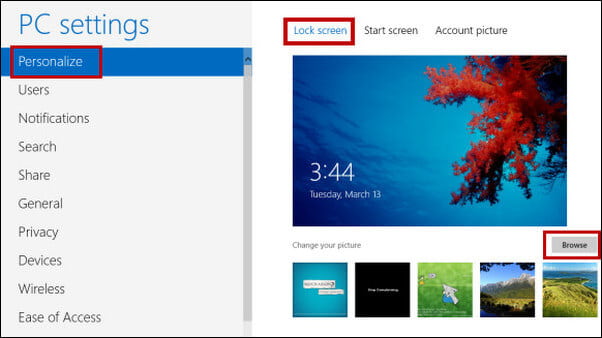
Εάν προτιμάτε να χρησιμοποιήσετε ένα προσαρμοσμένο φόντο, μεταβείτε στις "Ρυθμίσεις"> "Εξατομίκευση"> "Κλείδωμα οθόνης". Κάντε κλικ στο πλαίσιο "Background" και επιλέξτε "Windows Spotlight", "Picture" ή "Slideshow". Εάν επιλέξετε "Εικόνα", θα μπορείτε να επιλέξετε μία από τις ταπετσαρίες που περιλαμβάνονται ή να περιηγηθείτε σε ένα αρχείο εικόνας στον υπολογιστή σας. Επιλέξτε "Παρουσίαση" και θα μπορείτε να επιλέξετε ένα φάκελο που περιέχει εικόνες στον υπολογιστή σας.
Η οθόνη κλειδώματος των Windows σάς επιτρέπει να βλέπετε πληροφορίες όπως νέα μηνύματα ηλεκτρονικού ταχυδρομείου, εισερχόμενα μηνύματα, λεπτομέρειες καιρού, ραντεβού ημερολογίου ή κοινωνικές ενημερώσεις χωρίς καν να ξεκλειδώσετε πρώτα τον υπολογιστή σας. Τα Windows επιτρέπουν σε μία εφαρμογή να εμφανίζει πληροφορίες "λεπτομερούς κατάστασης" στην οθόνη κλειδώματος και επιτρέπει σε έως και επτά άλλες εφαρμογές να εμφανίζουν πληροφορίες "γρήγορης κατάστασης".
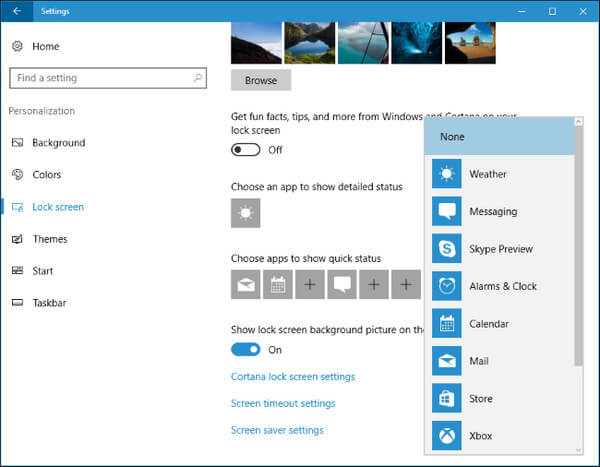
Για να προσαρμόσετε ποιες εφαρμογές εμφανίζουν πληροφορίες στην οθόνη κλειδώματος, μεταβείτε στο ίδιο παράθυρο "Ρυθμίσεις"> "Εξατομίκευση"> "Κλείδωμα οθόνης". Κάντε κύλιση προς τα κάτω και επιλέξτε τις εφαρμογές που θέλετε να δείτε στην ενότητα "Επιλογή εφαρμογής για εμφάνιση λεπτομερούς κατάστασης" και "Επιλογή εφαρμογών για εμφάνιση γρήγορης κατάστασης". Εάν δεν θέλετε καμία εφαρμογή να εμφανίζει πληροφορίες κατάστασης στην οθόνη κλειδώματος, κάντε κλικ ή πατήστε σε κάθε εικονίδιο της εφαρμογής εδώ και επιλέξτε "Καμία" στη λίστα.
Με την αλλαγή του φόντου της οθόνης κλειδώματος των Windows 8 καθώς και την εξατομίκευση των ειδοποιήσεων και των εφαρμογών κλειδώματος οθόνης, μπορείτε να ορίσετε μια οθόνη κλειδώματος των Windows 8 με το δικό σας στυλ. Ωστόσο, δεδομένου ότι ορισμένοι συνηθίζουν τα Windows 7, θεωρούν ότι η οθόνη κλειδώματος είναι πολύ ενοχλητική. Σε αυτήν την περίπτωση, θα μπορούσατε επίσης να προσπαθήσετε να απενεργοποιήσετε την οθόνη κλειδώματος στα Windows 8 / 8.1.
Σε αυτό το άρθρο, έχουμε εισαγάγει κυρίως δύο καυτά θέματα που ενδιαφέρονται για την οθόνη κλειδώματος των Windows 8, συμπεριλαμβανομένου του τρόπου αλλαγής εικόνων φόντου ή ταπετσαρίας οθόνης κλειδώματος στα Windows 8 / 8.1 ή του τρόπου εξατομίκευσης ειδοποιήσεων και εφαρμογών κλειδώματος οθόνης. Εξακολουθείτε να έχετε περισσότερες ερωτήσεις σχετικά με την οθόνη κλειδώματος παραθύρου; Αφήστε τα σχόλιά σας παρακάτω.